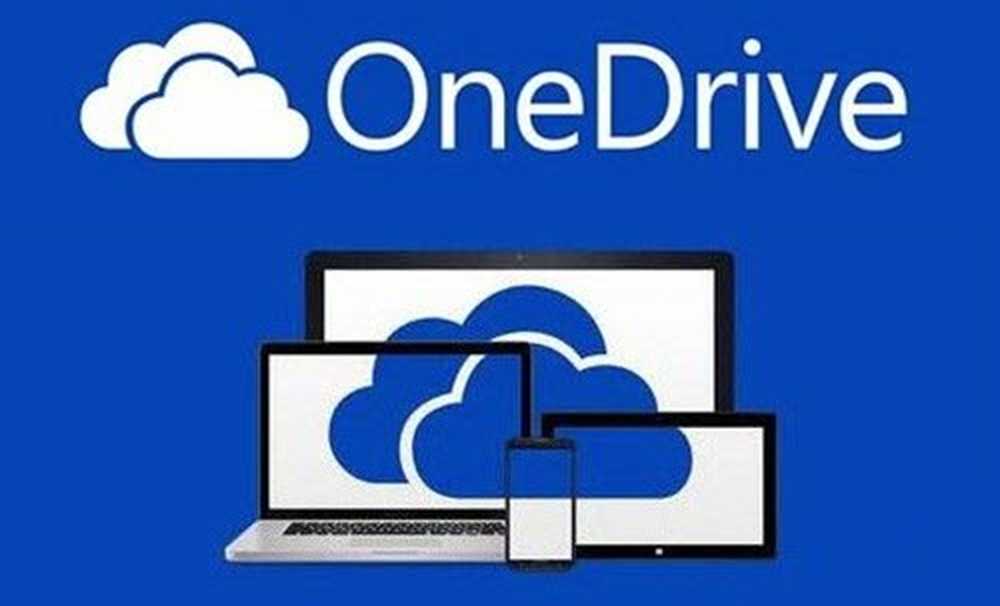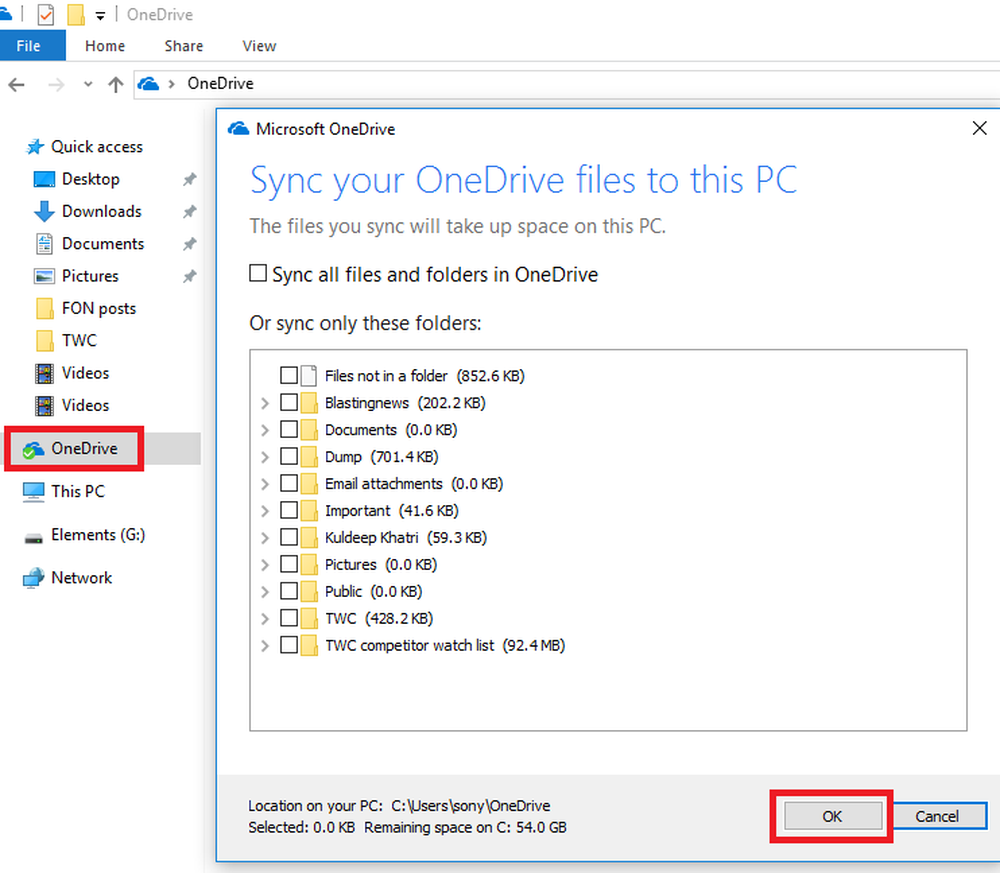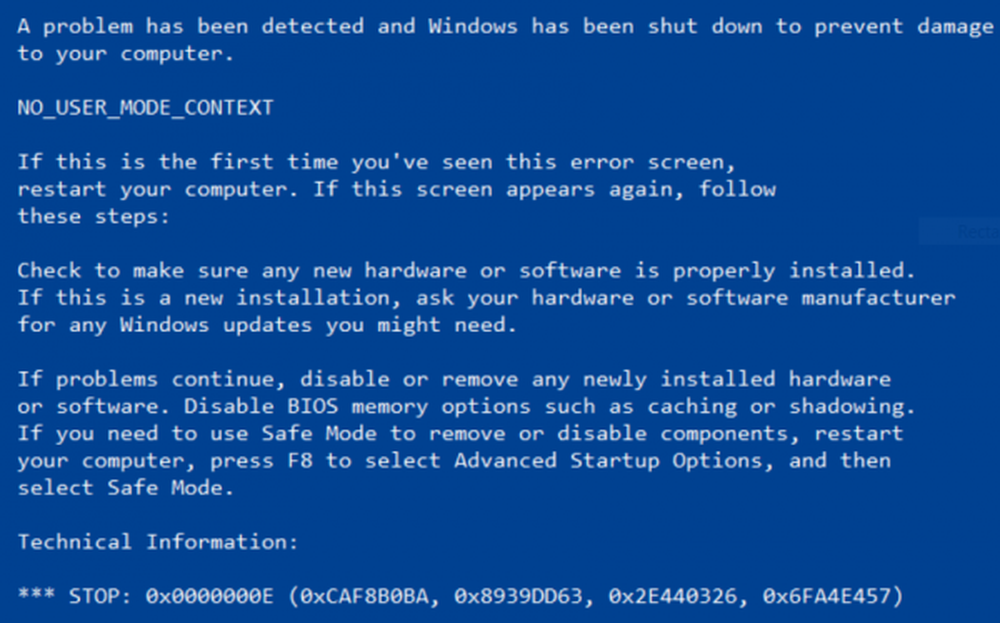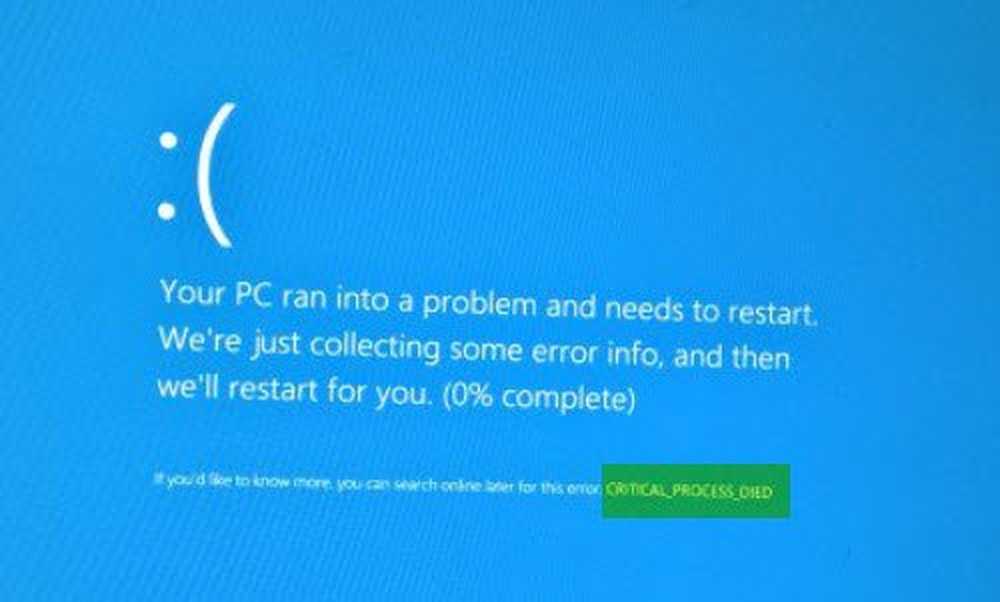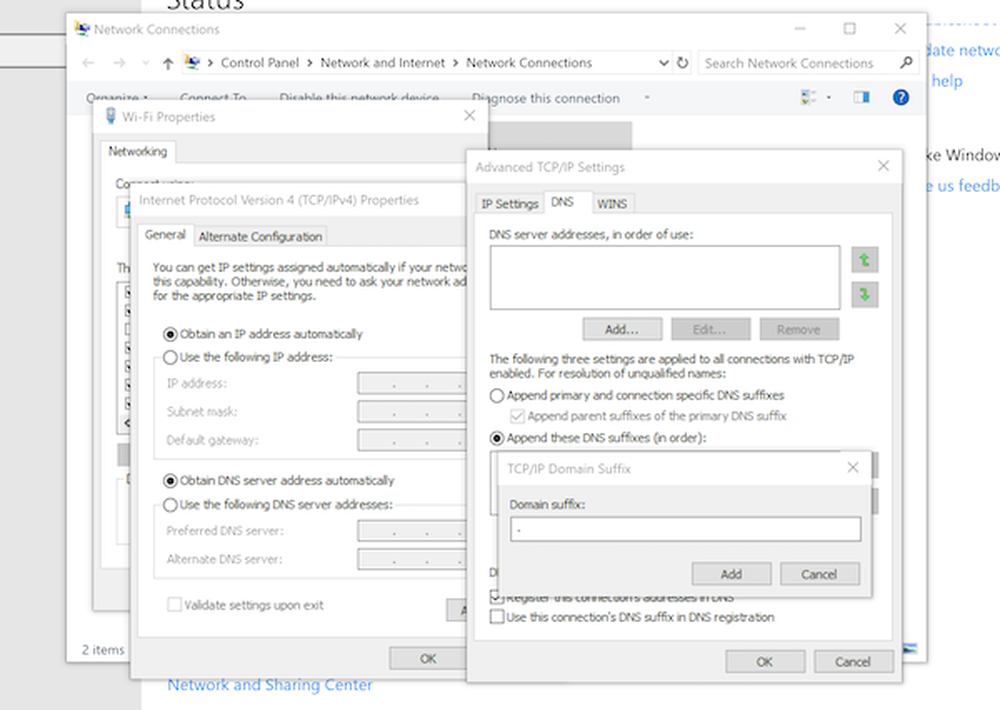Correction d'erreur de plantage ntdll.dll sur Windows 10
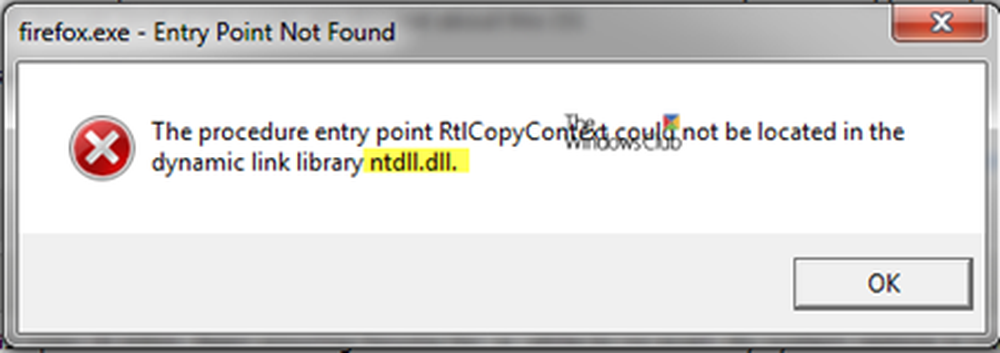
Un fichier DLL ou Dynamic Link Library dont nous allons discuter aujourd'hui s'appelle ntdll.dll. Il est créé par Windows dans le System32 dossier lorsque le système d'exploitation est installé. La description du fichier se lit 'DLL de couche NT ' ce qui signifie qu'il contient certaines fonctions du noyau qui aident au fonctionnement normal du système d'exploitation Windows. Ce fichier peut servir simultanément à différents programmes en leur fournissant différentes fonctions du noyau qui prennent en charge les performances du programme. Si vous recevez une erreur de fichier ntdll.dll sous Windows 10/87, certains correctifs simples s'appliquent pour la même chose..
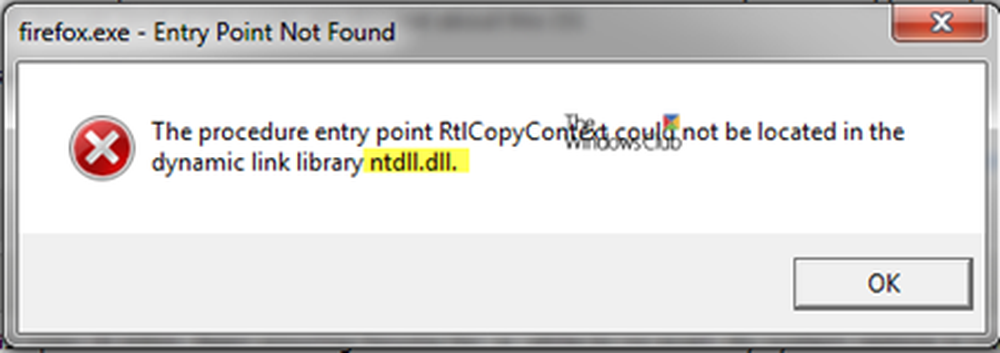
Correction d'erreur de plantage du fichier ntdll.dll
Pour corriger cette erreur, nous allons procéder aux corrections suivantes:
- Re-enregistrer le fichier DLL
- Désactiver le problème à l'origine des add-ons d'Internet Explorer.
- Utiliser les commandes DISM.
- Utiliser l'utilitaire de dépannage pour la compatibilité des programmes.
- Analyser le fichier pour les exploits.
- Utilisation du vérificateur de fichiers système.
- Remplacer le fichier à partir d'une source de confiance.
Avant de commencer, redémarrez votre ordinateur et voyez si cela fait disparaître l'erreur. Parfois cela aide.
1] ré-enregistrer le fichier DLL
Vous devez ré-enregistrer le fichier DLL et voir si cela vous aide. Pour ce faire, ouvrez un CMD élevé et exécutez les commandes suivantes l'une après l'autre:
regsvr32.exe / u ntdll.dll
regsvr32.exe ntdll.dll
Si cela vous aide, tant mieux, sinon lisez la suite.
2] Désactiver les add-on problématiques d'Internet Explorer
Certains compléments Internet Explorer peuvent être une cause de ce problème. Vous pouvez donc essayer de désactiver certains modules complémentaires d’Internet Explorer un par un et vérifier si cela corrige l’erreur..
3] Exécuter DISM
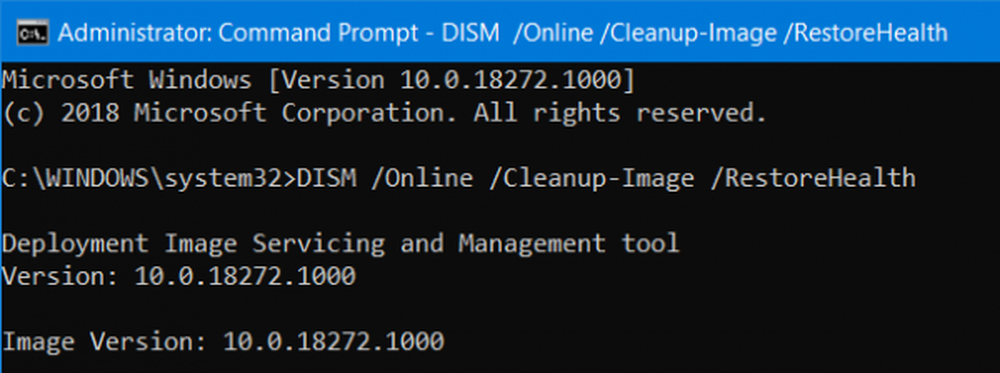
Pour ce faire, appuyez sur la combinaison WINKEY + X et cliquez sur Invite de commandes (Admin). Maintenant, entrez les trois commandes suivantes séquentiellement et une par une et appuyez sur Entrée:
Dism / Online / Cleanup-Image / CheckHealth Dism / Online / Cleanup-Image / ScanHealth Dism / Online / Cleanup-Image / RestoreHealth
Laissez ces commandes DISM s'exécuter et attendez qu'elles s'exécutent.
4] Utiliser le dépanneur de compatibilité des programmes
Dans certains cas, le programme que vous essayez d'exécuter n'a pas pu être exécuté sur votre nouveau système d'exploitation. Ainsi, vous pouvez maintenant utiliser l'utilitaire de dépannage pour la compatibilité des programmes pour l'exécuter avec les paramètres de compatibilité d'une ancienne version de Windows..
5] Rechercher des exploits dans le fichier
Vous pouvez également essayer de lancer une analyse de logiciels malveillants à l'aide de Windows Defender ou d'un outil antivirus à la demande, autonome, sur deuxième demande, comme Kaspersky ou Dr. Web Cureit..
6] Utilisation du vérificateur de fichiers système
Cela réparera les fichiers système Windows potentiellement corrompus ou endommagés. Vous devrez exécuter cette commande à partir d'une invite de commande avec privilèges élevés..Vous pouvez également utiliser notre logiciel gratuit FixWin pour exécuter l’utilitaire Vérificateur de fichiers système en un clic..
7] Remplacer le fichier à partir d'une source de confiance
Les fichiers mentionnés ci-dessus sont situés sur ce chemin-
Pour x86:
Ce PC> C: \ Windows \ System32.
Pour x64:
Ce PC> C: \ Windows \ SysWOW64.
Alors, obtenez le nouveau fichier à partir d'un autre ordinateur avec le même numéro de version de fichier, de préférence.
Ensuite, vous devez démarrer en mode sans échec. Après cela, accédez au chemin mentionné ci-dessus. Et remplacez le fichier en utilisant une clé USB ou un autre périphérique de stockage externe.
Ensuite, ouvrez l'invite de commande en recherchant cmd dans la zone de recherche Cortana et exécutez-le avec des privilèges de niveau administrateur..
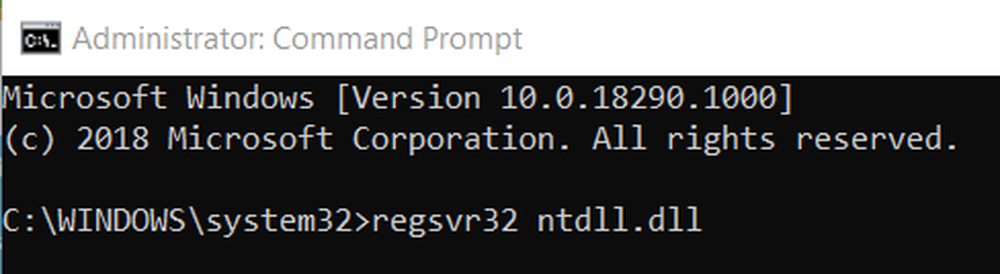
Enfin, tapez la commande suivante et appuyez sur la touche Entrée-
regsvr32 ntdll.dll
Redémarrez votre ordinateur pour que les modifications prennent effet.
Si rien ne vous aide, vous pourriez peut-être réinstaller l'application qui se bloque et voir si cela fonctionne pour vous..